ストアドプロシージャを実行するデータベースの呼び出しを作成してテストするには、Callable Statement Info Editor ダイアログボックスを使用します。ストアドプロシージャの呼び出しには XPath 式とパラメーター値のためのプレースホルダー(パラメーター値を指定するストアドプロシージャの場合)が含まれる場合があります。
フルサイズのグラフィックを表示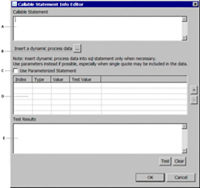
A. 編集領域。B. XPath Builder を開く。C. パラメーターの使用を有効にする。D. パラメーター定義。E. テスト領域
「Callable Statement」ボックスでプロシージャの呼び出しを入力します。プロシージャの呼び出しは次の形式です。
CALL procedure_name(parameter_list);
procedure_name はストアドプロシージャの名前です。
(parameter_list) は一連の疑問符(?)で、カンマで区切られます。各疑問符はパラメーターを表します。
パラメーターの数は、呼び出すプロシージャに応じて異なります。プロシージャにパラメーターが不要な場合、プロシージャ呼び出しのこの部分は省略されます。
例えば、proc1 という名前のプロシージャを呼び出す場合、2 つの入力パラメーターを指定し、呼び出しは CALL proc1 (?,?); となります。
プロシージャの呼び出しにプレースホルダーが含まれる場合、「Use Parameterized Statement」を選択します。また、ステートメントに含める各プレースホルダーのパラメーターも定義する必要があります(パラメーターの定義を参照)。また、ステートメントの作成時に次のタスクも実行できます。
XPath 式を含める
パラメーターを定義する
Test
XPath 式を含める
XPath 式を使用して、プロシージャの呼び出しにプロセスデータへの参照を含めることができます。プロシージャの呼び出しでは、XPath 式が必ず {$XPath$} のように、中括弧の内側でドル記号に囲まれて表示されます。
例えば、次のプロシージャの呼び出しが、strvar という名前のプロセス変数に保存されるプロシージャ名に使用されます。
CALL {$/process_data/@strvar$};
XPath Builder を使用して XPath 式を作成するには、「Callable Statement」ボックスの下の省略記号ボタン  をクリックします。式はカーソル位置でステートメントに挿入されます。
をクリックします。式はカーソル位置でステートメントに挿入されます。

